Ratkaistu: iPhone Vibrate ei toimi [2022]
‘Luulen, että iPhoneni värinävaihtoehto ei toimi enää. Olen yrittänyt kytkeä sen päälle, mutta iPhoneni ei näytä koskaan värisevän!’
Jos sinulla on myös iPhone, voit kohdata samanlaisen epäilyn. Kuten sen ääni, minkä tahansa laitteen värinäominaisuus on melko tärkeä, koska monet ihmiset pitävät puhelimiaan vain värinätilassa. Onneksi iPhone 8 Plus/iPhone 13 -värähtelyongelma voidaan korjata helposti. Tämä viesti käsittelee kaikkia näkyviä tapoja ratkaista iPhonen tärinä, ei toimivia ongelmia eri malleissa, joita kuka tahansa voi toteuttaa.
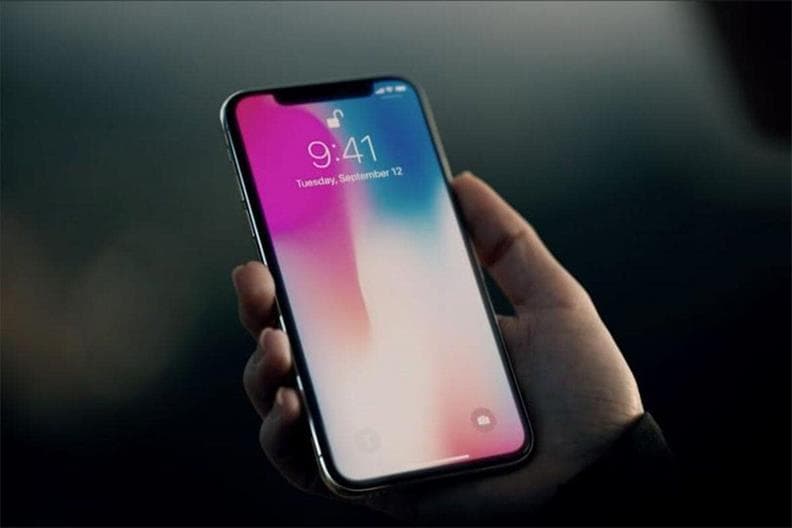
Osa 1: Yleisiä iPhonen tärinän syitä, ei toimivia ongelmia
Ennen kuin teet vianmäärityksen iPhonen värinätilasta, joka ei toimi, yritä ymmärtää sen tärkeimmät syyt. Ihannetapauksessa se voisi liittyä seuraaviin asioihin:
- Olisit voinut poistaa värinäominaisuuden käytöstä laitteen asetuksista.
- Puhelimen tärinästä vastuussa oleva laitteistoyksikkö saattaa olla viallinen.
- Kaikki puhelimesi haptiikka- tai esteettömyysasetukset voivat myös peukaloida tätä ominaisuutta.
- On mahdollista, että iOS-laitteesi eivät todennäköisesti ole käynnistyneet.
- Mikä tahansa muu sovellus, asetus tai jopa laiteohjelmistoon liittyvä ongelma puhelimessa voi aiheuttaa tämän ongelman.
Osa 2: Kuinka korjata iPhonen tärinäongelma, joka ei toimi?
Jos iPhone värisee, mutta ei soi tai se ei värise ollenkaan, suosittelen seuraavien ehdotusten läpikäymistä.
Korjaus 1: Ota värinäominaisuus käyttöön asetuksista
Se saattaa yllättää sinut, mutta olisit voinut poistaa värinäominaisuuden käytöstä iPhonessasi. Voit korjata iPhone 8 Plus -värinäongelman nopeasti siirtymällä kohtaan Asetukset> Ääni> Värinä ja varmistamalla, että värinäominaisuus on käytössä soitto- ja äänettömissä tiloissa.
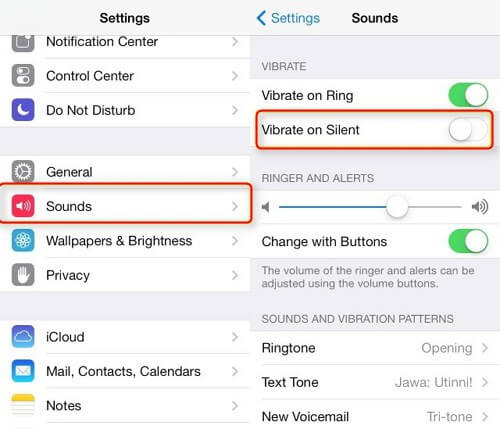
iPhonessa 11/12/13 voit ottaa käyttöön ‘Värinä soittoäänessä’ ja ‘Värinä äänettömässä’ valitsemalla Asetukset > Ääni ja haptiikka.
Korjaus 2: Palauta iPhonen asetukset.
Jos olet määrittänyt iPhonellesi uusia asetuksia, se voi aiheuttaa tärinää ja muita ominaisuuksia. Siksi helpoin tapa korjata iPhonen värinätila ei toimi nollaamalla laite.
Tätä varten voit avata iPhonesi lukituksen ja siirtyä kohtaan Asetukset> Yleiset> Nollaa. Napauta kaikista tarjotuista vaihtoehdoista ‘Palauta kaikki asetukset’ -painiketta ja vahvista valintasi antamalla puhelimesi salasana. Tämä käynnistää nyt laitteesi uudelleen oletusasetuksilla.
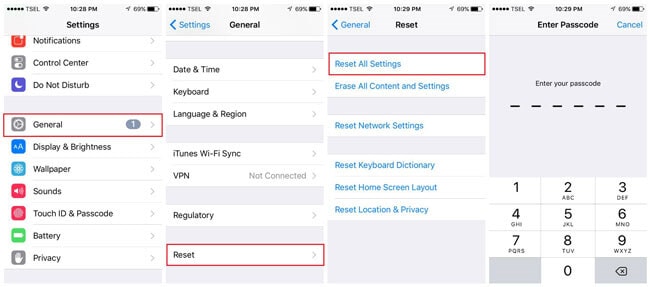
Korjaus 3: Käynnistä iOS-laite uudelleen.
Tämä on toinen yleinen lähestymistapa, jolla voit yrittää korjata iPhonen tärinän, joka ei toimi onnistuneesti. Kun käynnistämme iPhonen uudelleen, myös sen nykyinen virtajakso nollautuu. Siksi, jos iPhoneasi ei käynnistetty oikein, tämä pieni korjaus voi ratkaista ongelman.
iPhone X:lle ja uudemmille malleille
Jos omistat iPhone X:n tai uudemman version (kuten iPhone 11, 12 tai iPhone 13), paina sivunäppäintä ja joko äänenvoimakkuuden lisäys/alas-näppäintä samanaikaisesti. Tämä näyttää virtavaihtoehdon näytöllä. Pyyhkäise vain virran liukusäädintä ja odota, että puhelimesi sammuu. Odota vähintään 15 sekuntia ja paina pitkään sivunäppäintä käynnistääksesi laitteen uudelleen.
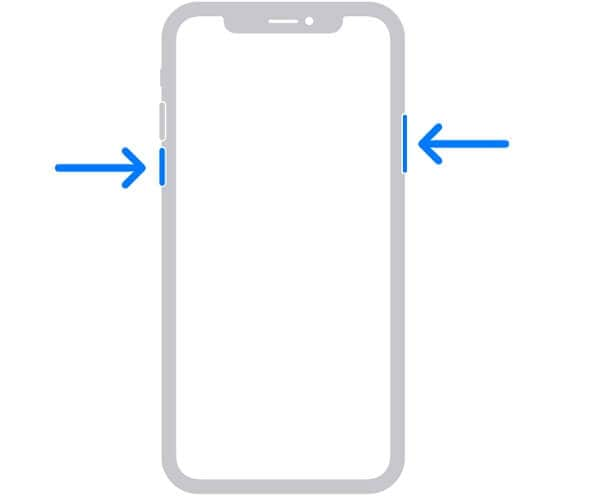
Korjaa iPhone 8 ja vanhemmat versiot
Jos sinulla on vanhemman sukupolven laite, voit vain painaa pitkään virtapainiketta (herätys/lepotila) sivulla. Kun virran liukusäädin tulee näkyviin, voit vetää sitä ja odottaa, kun puhelin sammuu. Myöhemmin voit käynnistää laitteen painamalla virtapainiketta uudelleen. Varmista vain, että odotat vähintään 15 sekuntia ennen kuin käynnistät puhelimen uudelleen.
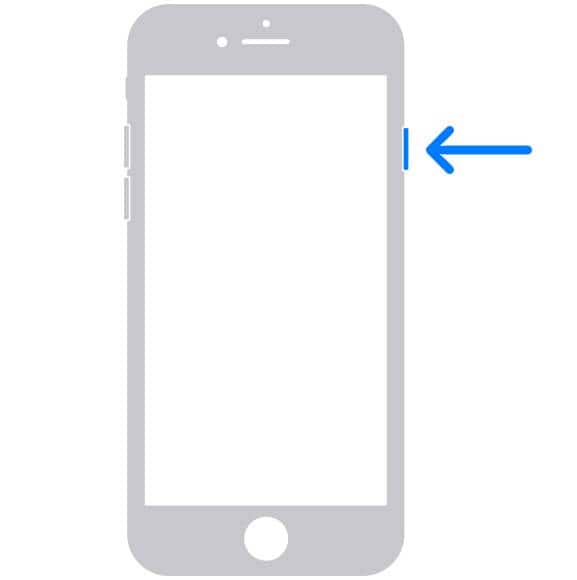
Korjaus 4: Päivitä iPhonesi laiteohjelmisto.
Jos olet käyttänyt laitettasi vanhalla tai korruptoituneella iOS-versiolla, se voi myös aiheuttaa sen, että iPhone 6/7/8/X/13 -värinä ei toimi. Onneksi se voidaan korjata helposti päivittämällä laitteesi uusimpaan vakaaseen iOS-versioon.
Päivitä iPhonesi siirtymällä sen Asetukset> Yleiset> Ohjelmistopäivitys ja tarkista saatavilla oleva iOS-versioprofiili. Napauta vain ‘Lataa ja asenna’ -painiketta ja odota hetki, kun laitteesi käynnistetään uudelleen uusimman päivityksen kanssa.
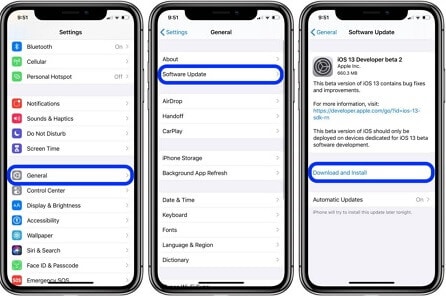
Korjaus 5: Korjaa kaikki iOS-järjestelmän ongelmat.
Lopuksi on todennäköistä, että jokin muu ohjelmistoon liittyvä ongelma on voinut aiheuttaa iPhonen värinätilan, joka ei toimi. Voit korjata nämä ongelmat käyttämällä apua DrFoneTool – Järjestelmän korjaus (iOS). Wondersharen kehittämä se on erittäin tehokas työkalu, joka voi korjata laitteesi ongelmat.

DrFoneTool – Järjestelmän korjaus
Helpoin iOS Downgrade -ratkaisu. iTunesia ei tarvita.
- Päivitä iOS ilman tietojen menetystä.
- Korjaa erilaisia iOS-järjestelmäongelmia jumissa palautustilassa, valkoinen Apple-logo, musta ruutu, silmukka käynnistyksessä jne.
- Korjaa kaikki iOS-järjestelmäongelmat muutamalla napsautuksella.
- Toimii kaikissa iPhone-, iPad- ja iPod touch -malleissa.
- Täysin yhteensopiva uusimman iOS 15:n kanssa.

- Voit korjata iPhonen värinän, joka ei toimi, yhdistämällä laitteesi järjestelmään, käynnistämällä DrFoneTool – System Repair ja seuraamalla sen ohjattua toimintoa.
- Sovellus korjaa automaattisesti iPhonen värinätilan, joka ei toimi, päivittämällä puhelimesi uusimpaan vakaaseen versioon.
- Se voi myös korjata lukuisia muita laitteeseesi liittyviä ongelmia, kuten kuolemanäyttö, vastaamaton puhelin, virhekoodit, jos iPhone värisee, mutta ei soi, ja niin edelleen.
- Korjattaessa iOS-laitettasi sovellus säilyttää kaiken tallennetun sisällön eikä aiheuta tietojen menetystä.
- DrFoneToolin käyttäminen – System Repair (iOS) on yksinkertaista, eikä se tarvitse karkotuskäyttöä.

Huomautus: Jos iPhonen värinä ei toimi edes DrFoneTool – System Repair (iOS) -käytön jälkeen, kyseessä voi olla laitteistoon liittyvä ongelma. Tätä varten voit käydä Applen korjauskeskuksessa laitteiston korjaamiseksi tai vaihtamiseksi.
Nyt kun tiedät 5 eri tapaa korjata iPhonen värinäongelma, joka ei toimi, voit helposti voittaa tämän virheen. Laitteen uudelleenkäynnistyksen tai nollauksen lisäksi erillinen työkalu, kuten DrFoneTool – System Repair (iOS), toimisi. Koska sovellus voi korjata kaikenlaisia pieniä ja suuria iOS-ongelmia, varmista, että se on asennettu. Tällä tavalla voit välittömästi käyttää työkalua iPhonen korjaamiseen vahingoittamatta laitettasi.
Viimeisimmät artikkelit

